
苹果手机打开麦克风权限在哪里 怎么在苹果手机上允许麦克风权限
发布时间:2024-03-03 17:44:29 来源:丰图软件园
在使用苹果手机的过程中,我们经常会遇到需要使用麦克风的情况,比如语音通话、语音识别等,但是有时候我们会发现某些应用程序无法访问麦克风,这时候就需要我们手动去允许该应用程序的麦克风权限。那么在苹果手机上,要如何去设置允许麦克风权限呢?接下来就让我们一起来看看吧。
怎么在苹果手机上允许麦克风权限
具体步骤:
1.打开苹果手机,选择设置,选择隐私
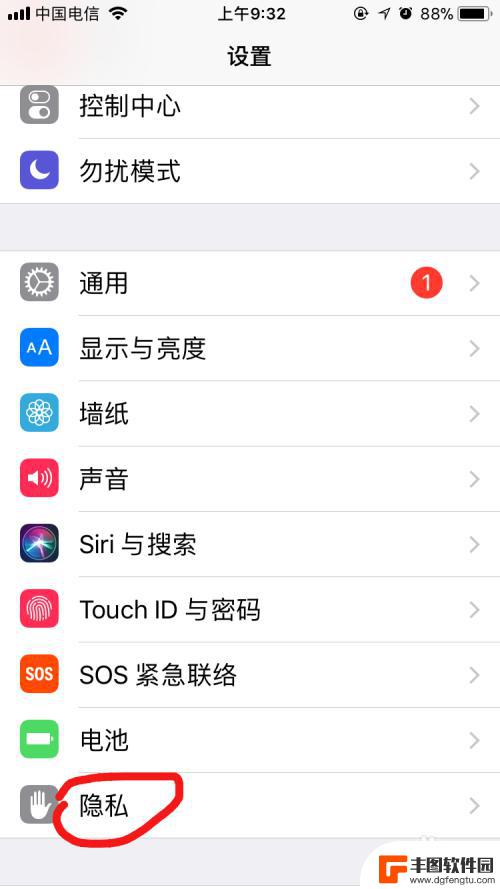
2.选择麦克风
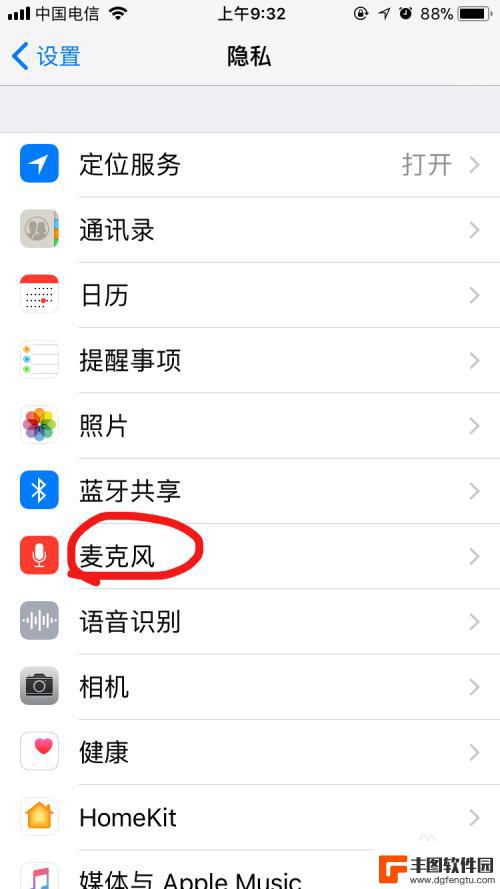
3.系统汇总判断哪些app需要设置麦克风权限,如果需要开启这个app的权限。按钮亮起来,不需要置灰即可。
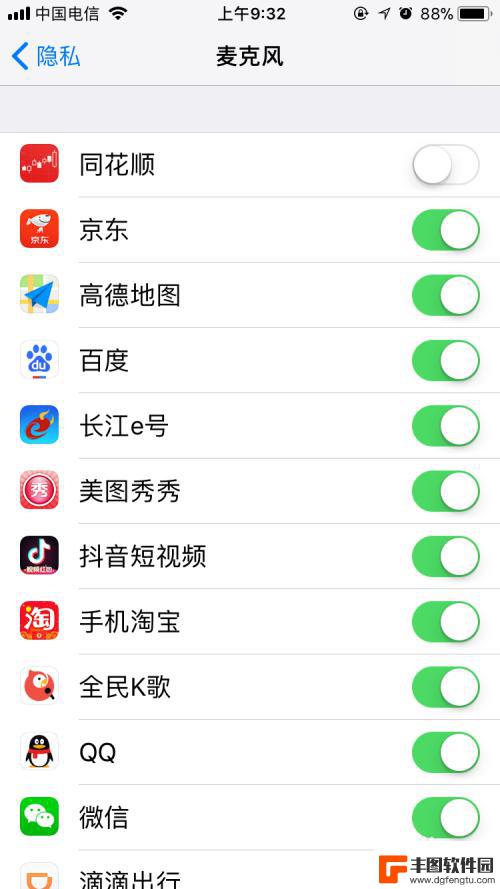
4.如果取消了麦克风的权限,有些app会提示需要设置。但是有的并没与,如果发现不能录了语音但是无法发送的话,记得检查一下设置喔。
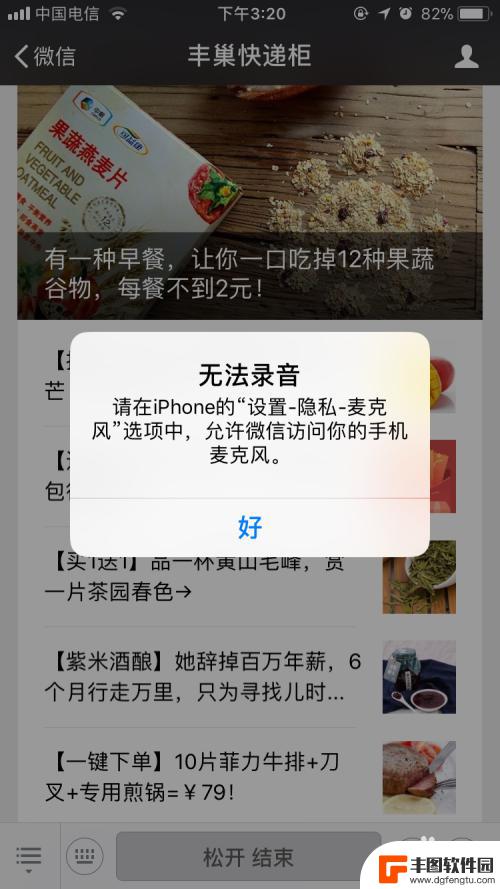
5.希望对你有用喔,小编发现我的语音消息发不出去。app又不提示,然后设置就好了。
以上是关于如何在苹果手机上打开麦克风权限的全部内容,如果您遇到相同的问题,可以按照这些方法来解决。
热门游戏
- 相关教程
- 小编精选
-
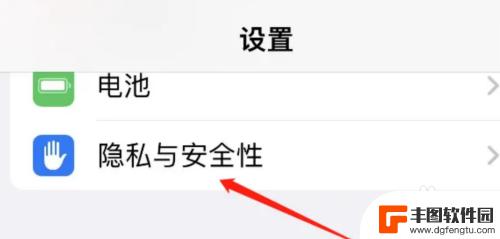
苹果手机怎么打开麦克风权限设置 怎样在苹果手机上打开麦克风权限
苹果手机怎么打开麦克风权限设置,在现代社交和通讯的时代,苹果手机成为了我们不可或缺的工具之一,在使用苹果手机时,我们常常会遇到一些需要使用麦克风的场合,例如语音通话、语音输入等...
2023-11-12
-
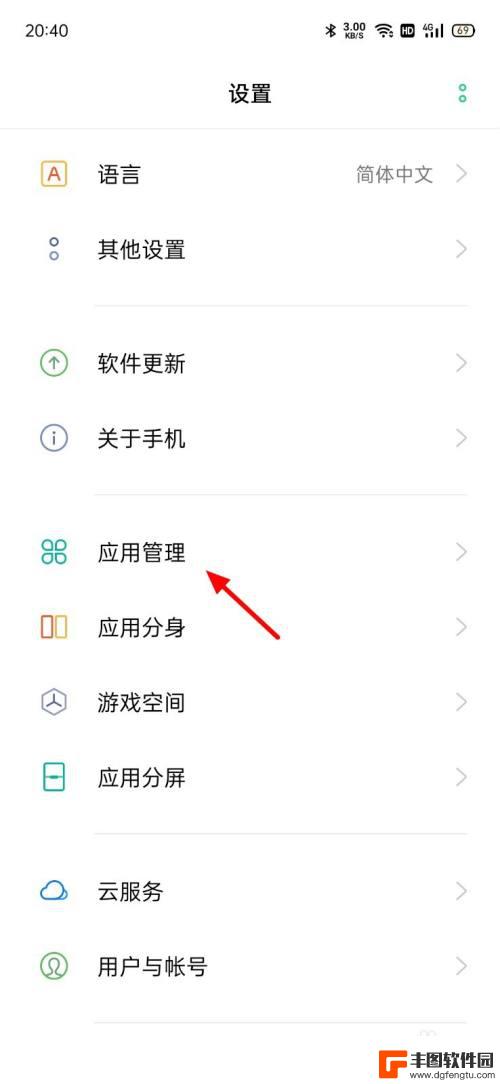
怎么打开手机麦克风? 麦克风权限在安卓手机哪里设置
在现代社会中手机已经成为人们生活中不可或缺的工具之一,有时候我们需要使用手机的麦克风进行语音输入或者录音,却不知道如何正确打开手机麦克风。特别是在安卓手机中,麦克风权限的设置常...
2024-03-02
-
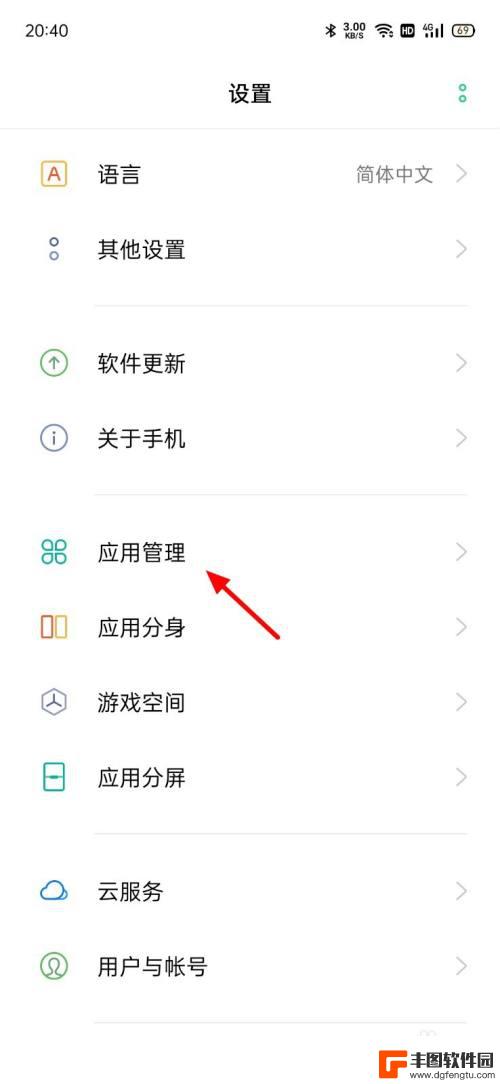
手机语音权限怎么开 安卓手机麦克风权限开关在哪里
在现代社会中手机已经成为人们生活中不可或缺的一部分,随之而来的隐私安全问题也日益引起人们的关注。其中手机语音权限的开启与关闭成为了人们关注的焦点之一。在安卓手机中,麦克风权限的...
2024-04-26
-
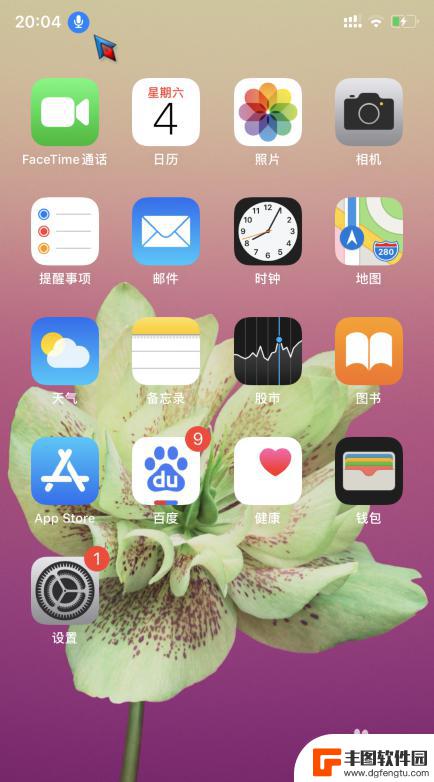
苹果手机左上角麦克风图标怎么关 苹果手机左上角蓝色麦克风图标怎么关闭
苹果手机左上角出现蓝色麦克风图标是因为有应用程序正在使用麦克风,如果不希望应用程序在背景中使用麦克风,可以在设置中关闭该权限。具体操作方法是进入手机设置,找到隐私设置,然后点击...
2024-03-09
-
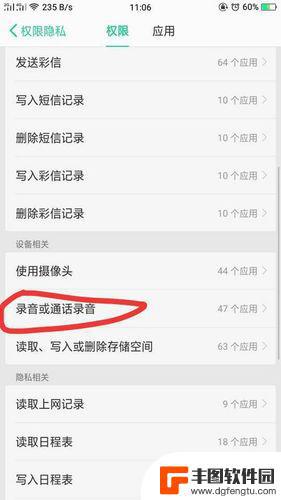
oppo麦克风权限已关闭,请开启后重试 oppo手机麦克风没有声音解决方法
在现代社会手机已经成为我们生活中不可或缺的一部分,有时候我们可能会遇到一些问题,比如使用Oppo手机时麦克风权限被关闭,导致无法正常录音或通话。这种情况下,我们需要及时解决这个...
2024-01-11
-
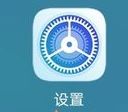
怎么打开手机麦克风华为 华为手机如何打开麦克风
在日常生活中,我们经常需要使用手机的麦克风进行语音通话、语音识别或者录音等操作,对于一些新手来说,可能会不太清楚如何在华为手机上打开麦克风。华为手机作为一款颇受欢迎的智能手机品...
2024-03-03
-

苹果手机电话怎么设置满屏显示 iPhone来电全屏显示怎么设置
苹果手机作为一款备受欢迎的智能手机,其来电全屏显示功能也备受用户青睐,想要设置苹果手机来电的全屏显示,只需进入手机设置中的电话选项,然后点击来电提醒进行相应设置即可。通过这一简...
2024-11-27
-

三星山寨手机怎么刷机 山寨手机刷机工具
在当今科技发展迅速的时代,手机已经成为人们生活中不可或缺的重要工具,市面上除了知名品牌的手机外,还存在着许多山寨手机,其中三星山寨手机尤为常见。对于一些用户来说,他们可能希望对...
2024-11-27













